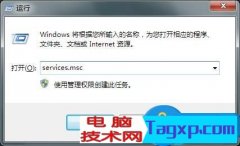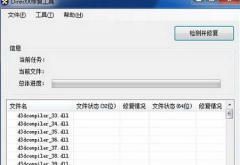打印机作为现代办公与家庭生活中不可或缺的设备,其性能的稳定性和兼容性直接影响到使用体验。时常发生的打印机不认驱动程序的问题,常常让人感到困扰。面对这种情况,重新安装驱动程序是解决问题的有效方法之一。本文将为您详细介绍如何针对各种打印机模型顺利完成驱动重新安装,并分享一些实用的维护技巧。
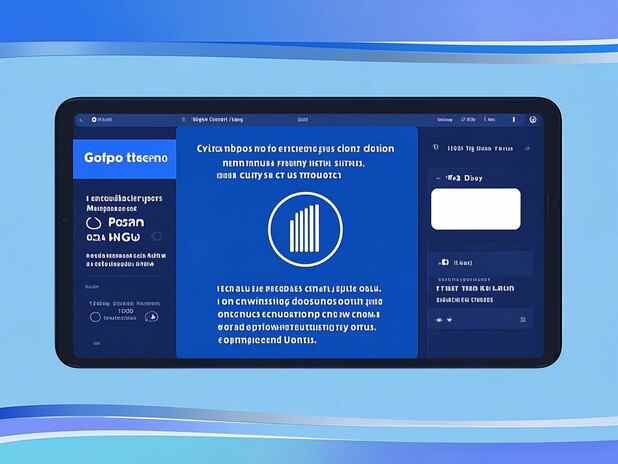
针对打印机驱动的下载与安装,首先需要确定打印机的品牌和型号。大多数厂家在其官方网站上提供了驱动程序的最新版本。通过访问这些官网,有时不仅能获得适用于您设备的正确驱动,还可以找到关于驱动安装的详细说明,确保过程流畅无阻。对于使用较老型号打印机的用户,厂商可能会提供较旧版本的驱动,建议选择与操作系统匹配的版本进行下载。
在完成下载后,接下来的步骤至关重要。很多情况下,打印机驱动的安装过程中会有一些提示。例如,在安装过程中,操作系统可能要求您连接打印机。这时,确保使用合适的连接线,并合理设置打印机的位置,以便于后续测试。
驱动安装开始后,系统会自动检测打印机。如果出现找不到打印机的情况,可以尝试更换USB端口,或使用其他连接方式(如Wi-Fi或蓝牙),然后再次进行安装。在一些情况下,Windows更新可能导致某些驱动失效,此时通过设备管理器手动更新驱动也是一个可行方案。
除了手动重新安装驱动,维护打印机的常见问题同样需要关注。例如,定期检查打印头是否需要清洁、纸张是否潮湿以及耗材是否足够,都能够有效避免不必要的故障。在使用第三方墨水或耗材时,要留心其兼容性,以防未来出现驱动识别的问题。
应当留意,不同品牌的打印机在驱动安装时可能会有细微差异。查阅相关的用户手册或在线教程,可以为您提供针对性的信息和指导。
常见问题解答(FAQ):
1. 如何快速找到我的打印机驱动程序?
- 可以访问打印机制造商的官方网站,在支持或下载页面输入打印机型号进行搜索。
2. 操作系统更新会影响打印机驱动吗?
- 是的,操作系统升级后可能会导致某些驱动不兼容。建议查看厂家是否有新版本适配。
3. 如何确保打印机已正确连接?
- 检查USB连接是否牢靠,Wi-Fi连接是否在同一网络中,并确认打印机电源已开启。
4. 如果打印机依然不认驱动怎么办?
- 尝试卸载旧驱动后重新安装,或使用设备管理器手动更新设备驱动。
5. 使用第三方耗材会导致驱动问题吗?
- 有可能,某些第三方墨水和耗材的质量和兼容性可能不如原厂产品,因此需谨慎选择。
通过了解和实施正确的驱动安装及维护方法,大多数打印机问题均可得到有效解决,帮助用户提升打印体验。在遇到任何疑问时,及时向专业的技术人员咨询,将是更快找到解决方案的途径。